Spotify: 再生履歴を表示する方法

ウェブプレーヤー、Android、WindowsアプリでSpotifyの再生履歴を表示する方法を確認するためのステップを説明します。

Spotifyでプレイリストを消去すると、混乱が解消され、次に聴く音楽をより簡単に見つけられます。ここでは、次の手順に従って、Androidとコンピュータの両方で未使用のプレイリストを削除する方法をご紹介します。
Spotifyアプリを開き、下部にある[ライブラリ]タブをタップします。消去したいプレイリストを長押しし、表示されるメニューから[プレイリストの消去]オプションを選択します。
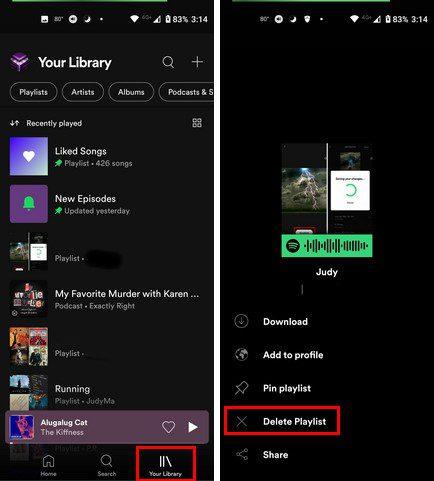
デスクトップ版Spotifyに移動し、右上の[ライブラリ]オプションをクリックして消去したいプレイリストを選択します。次に、プレイリストの画像の下に表示される3つのドットをクリックし、[削除]を選択します。
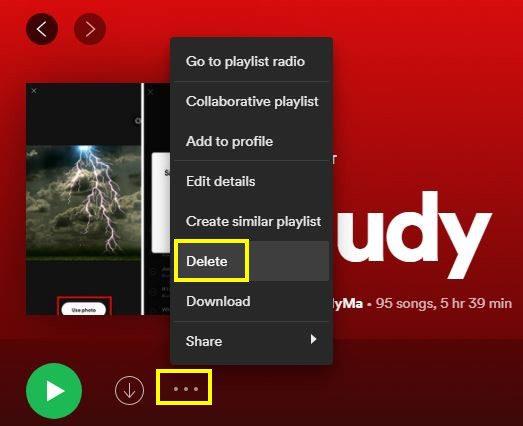
他のユーザーがフォローしているプレイリストを消去する場合、そのプレイリストは依然として利用可能です。共有しているユーザーが多すぎるために消去したい場合は、プレイリストを非公開にすることを検討してください。
新しいプレイリストを公開するためには、[設定]で公開オプションを有効にしてください。ユーザー名の右側にあるドロップダウンメニューをクリックし、[設定]に移動します。[ソーシャル]のセクションで、新しいプレイリストが公開されるように設定を変更します。
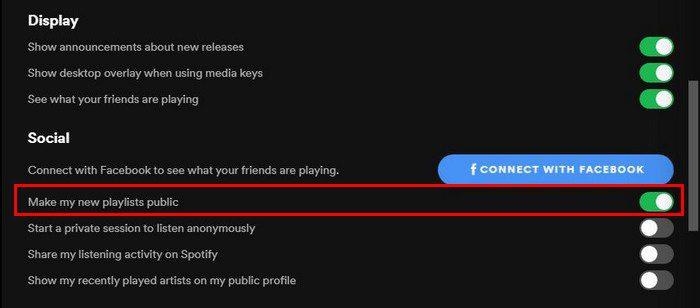
公開プレイリストでプライベートリスニングセッションを実施することは可能です。ユーザー名の横にあるドロップダウンメニューをクリックし、[プライベートセッション]オプションを選択します。
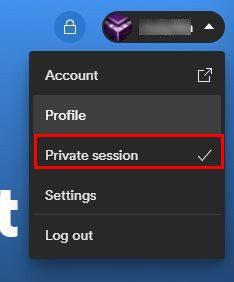
不要なプレイリストを消去して新しいプレイリストを作成するのは簡単ですが、時には助けが必要になることもあります。これで、もう聴いていないプレイリストをすべて消去し、新しいプレイリストを作成する方法がわかります。消去するプレイリストはたくさんありますか?ぜひ以下のコメントで感想をお聞かせください。また、この記事をソーシャルメディアで共有することを忘れないでください。
ウェブプレーヤー、Android、WindowsアプリでSpotifyの再生履歴を表示する方法を確認するためのステップを説明します。
Spotifyの曲がどれくらいのストレージスペースを占めているか確認したいですか? AndroidおよびWindowsの手順を以下に示します。
Spotifyで音楽の好みをプライベートに保ち、セッションを楽しむためにリスニング活動をオフにする方法をご覧ください。
Spotifyのスリープタイマー機能を使用して、音楽アプリを安心して楽しみながら眠りに落ちる方法をご紹介します。
正しいユーザー名とパスワードを使用しているのにSpotifyアカウントにログインできない場合は、パスワードをリセットしてアプリを更新してください。
Spotifyはさまざまな言語で使用できます。Androidデバイスとコンピューターで言語を変更する方法をご覧ください。
DiscordでSpotifyの統合が壊れていることに対処していますか? DiscordでSpotifyのステータスが表示されない場合の最良の方法は次のとおりです。
Spotifyを強制的にオフにする方法を解説します。簡単なステップで、iPhoneやAndroidデバイスでSpotifyの再生を止めましょう。
Spotifyでは、音楽とポッドキャストを同じプレイリストに整理する方法を学び、リスニング体験を向上させましょう。
Windows で Spotify アプリにログインしているときに、「ファイアウォールが Spotify をブロックしている可能性があります」というエラーが表示され続けますか?それを修正する方法は次のとおりです。
Spotifyのカラオケモードの使い方を学び、最高のカラオケ体験を楽しむ方法を知ろう。
Pixel WatchでSpotifyなどの音楽ストリーミングサービスを利用し、お気に入りの曲を楽しむ方法をご覧ください。
Spotify で音量を上げ、最高のオーディオ体験を得る方法を解説します。イコライザーの使い方や音質設定の調整など、詳しい情報があります。
ええと... オンライン音楽ストリーミング サービスの Spotify が米国に登場してからすでに数週間が経ち、大きな話題になっています。さらに
これは、GrooveMusicで新しく洗練されたExploreセクションとYourGrooveセクションを使用する私の個人的な見解です。
SpotifyWrappedで2020年に最も聴いた曲をご覧ください。今年のベストと思った曲を聴いてください。
Spotifyで曲を何度もループする方法をご覧ください。リピートボタンをタップしなくても、お気に入りの曲を聴くことができます。
最近まで、Spotifyユーザーはポッドキャストをプレイリストに追加できませんでした。この機能は、国際ポッドキャストである9月30日に追加されました。
Spotifyは、コンピューターを起動するたびに自動的に開くと煩わしい場合があります。これらの手順を使用して、自動起動を無効にします。
Microsoft Teamsで「申し訳ありません、接続できませんでした」というエラーが表示されると、仕事やコミュニケーションに支障をきたすことがあります。このエラーは、ネットワークの問題、アプリの設定ミス、サーバーの障害など、さまざまな原因で発生します。この記事では、このエラーを迅速かつ効果的に解決するための5つの方法を、初心者でも分かりやすく解説します。SEO最適化を意識し、具体的な手順と実用的な情報を提供します。
BeRealアプリの一般的な問題によってソーシャルエクスペリエンスが中断されないように、ここではBeRealアプリが正常に動作しない問題を修正する9つの方法を紹介します。
PowerShell から実行可能ファイルを簡単に実行し、システムをマスター制御する方法についてのステップバイステップガイドをご覧ください。
地球上で最もトレンドのリモート会議プラットフォームの一つであるZoomの注釈機能の使い方を詳しく解説します。ズームでユーザビリティを向上させましょう!
デスクトップまたはモバイルの Outlook 電子メールに絵文字を挿入して、より個人的なメールにし、感情を表現したいと思いませんか?これらの方法を確認してください。
NetflixエラーコードF7701-1003の解決策を見つけ、自宅でのストリーミング体験を向上させる手助けをします。
Microsoft Teamsがファイルを削除しない場合は、まず待ってからブラウザーのキャッシュとCookieをクリアし、以前のバージョンを復元する方法を解説します。
特定のWebサイトがMacに読み込まれていませんか?SafariやGoogle Chromeでのトラブルシューティング方法を詳しく解説します。
未使用のSpotifyプレイリストを消去する方法や、新しいプレイリストの公開手順について詳しく説明しています。
「Outlookはサーバーに接続できません」というエラーでお困りですか?この記事では、Windows10で「Outlookがサーバーに接続できない問題」を解決するための9つの便利なソリューションを提供します。


























そら -
情報をシェアしてくれてありがとう!今からやってみるね
リナ -
プレイリストの整理、頑張ってやってみます!ありがとう!
ひろみ -
プレイリストの消去方法を知ったおかげで、これからもSpotifyをもっと楽しめそうです
秋田スミス -
感謝の気持ちでいっぱいです!次回更新時に、これを参考にします!
佐藤花子 -
本当に簡単に消せるんですね!これで曲の整理ができます
かおり -
私もこの方法で試してみようと思います!情報ありがとう!
こたろう -
初めてプレイリストを消去しました!すごく簡単でした
たけし -
やっとプレイリストを消去する方法を見つけました!本当に助かった
ゆうか -
この情報は貴重です!プレイリストの管理が楽になるので、ありがたいです
あっちゃん -
本当に助かります!友達にも教えようと思います!
田中絵里 -
このような情報はとても役立つ!他にもSpotifyの便利な機能を教えてもらえると嬉しいです
りく -
この記事を読んで、自分の好きな曲を強化するためにプレイリストを減らそうと思いました
ユウジ -
なんで今まで知らなかったのか…!すごく便利ですね!感動しました
高橋健二 -
Spotifyのプレイリストが増えすぎて、まともに管理できていませんでした。この記事を参考にしてスッキリしたいです!
ゆうた -
音楽の整理ができずに困っていたので、この方法は本当にありがたいです!
梅田知子 -
なるほど、プレイリストを消去するのは簡単ですね!無駄な曲を消して、もっと良い音楽を楽しみます
匿名希望 -
これでスッキリできそうです!長い間放置していたので嬉しいです。
みかん -
Spotifyのプレイリストの削除がこんなに簡単だとは思いませんでした!嬉しい発見です
陽子 -
手順がわかりやすくて、すぐに実践できました!ありがとうございます
トシエ -
消去するのは簡単だけど、やっぱり本当に好きな曲だけ残したいですね。これから頑張ります
トム -
Spotifyの使い方がわからなくて困っていたので、この説明が役立ちました!感謝です
山田太郎 -
プレイリストの消去方法を知ることができて、すごく助かりました!ありがとうございます
もも -
とても便利な情報!これからプレイリストを整頓します!
まさと -
同じ問題で悩んでいた友人に教えたいです!情報共有してくれてありがとう
なつこ -
機能をうまく使えるようになりたいです。何か他に便利な使い方があれば教えてください